Kuinka lukita iPadin näyttö
Mitä tietää
- Avata asetukset. Valitse Kosketa ID ja pääsykoodi, Kasvotunnus ja pääsykoodi, tai PääsykoodiiPadin mallin ja version mukaan.
- Napauta Käännä pääsykoodiPäällä ja anna salasana tai napauta Pääsykoodin asetukset muille todennusmenetelmille, kuten aakkosnumeerisille koodeille.
- Harkitse Sirin kytkemistä pois päältä ja poistamista käytöstä Tänään näkymä ja Ilmoituskeskus näitä työkaluja ei voi käyttää lukitusnäytön kautta.
Tässä artikkelissa kerrotaan, kuinka iPad lukitaan numeerisella salasanalla tai aakkosnumeerisella salasanalla. Ellei iPad tue TouchID: tä tai Face ID: tä, sitä voidaan käyttää vasta salasanan tai pääsykoodin syöttämisen jälkeen.
Kuinka suojata iPadisi salasanalla
iPadin salasana-asetukset ovat Asetukset-sovelluksessa.
Avaa asetukset sovellus iPadin aloitusnäytöltä.
-
Monissa iPadeissa ei ole sormenjälkitunnistin tai tukea kasvojen tunnistamista. Valitse näille iPadeille Pääsykoodi vasemmassa paneelissa.
Jos iPadissa on sormenjälkitunnistin, valitse TouchID ja pääsykoodi.
Valitse kasvojentunnistuksella varustetuissa iPadeissa Kasvotunnus ja pääsykoodi sen sijaan.
Vain yksi näistä vaihtoehdoista on käytettävissä iPadin asetuksissa.
-
Napauta Käännä pääsykoodiPäällä oikeassa paneelissa.
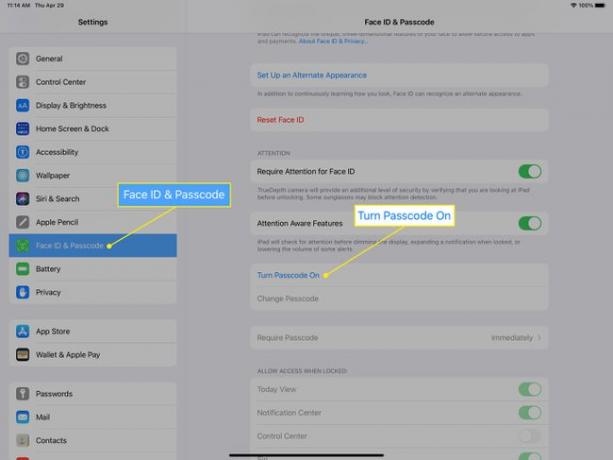
Jos olet ilmoittautunut sormenjäljet iPadissasi, sinulta saatetaan kysyä, haluatko poistaa vai säilyttää ne iOS-versiostasi riippuen.
-
Käytä näyttönäppäimistöä salasanan syöttämiseen Aseta pääsykoodi ikkuna.
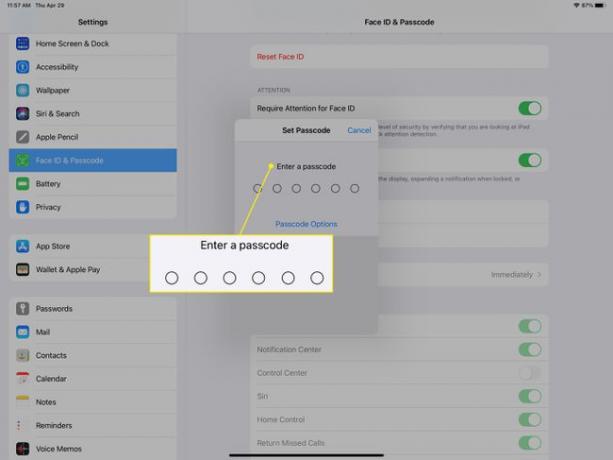
Jos haluat, napauta Pääsykoodin asetukset ja valitse toinen todennusmenetelmä: Mukautettu aakkosnumeerinen koodi, Mukautettu numerokoodi, tai 4-numeroinen numeerinen koodi.
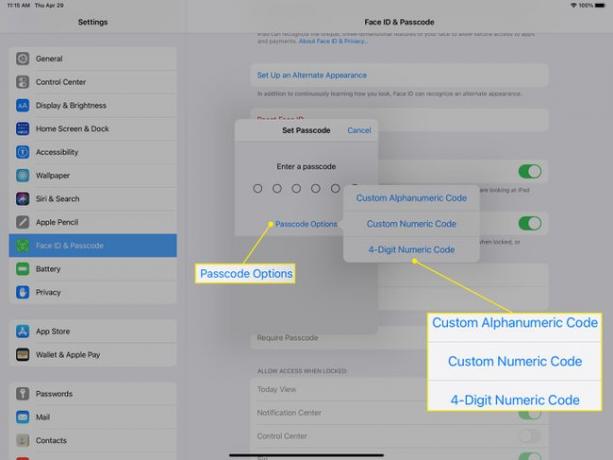
The iPad voi tulla pois käytöstä jos teet liian monta virhettä kirjautuessasi sisään tunnuskoodilla. Suojaa iPadisi a lause tai numerosarja se on sinun helppo muistaa, mutta jonkun muun vaikea arvata.
-
Anna salasana uudelleen pyydettäessä.
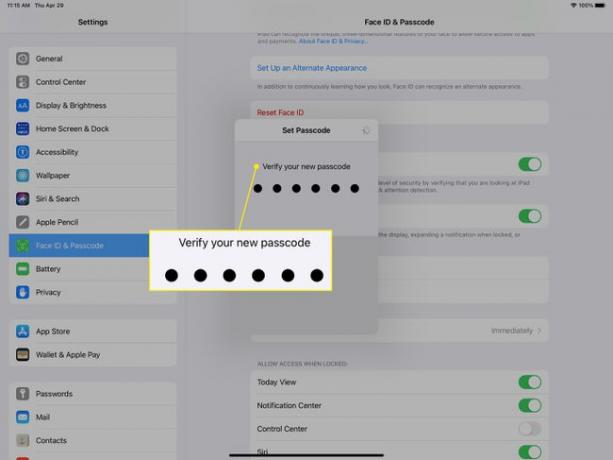
-
Kirjoita sinun Apple ID salasana, kun sitä kehotetaan vahvistamaan.
Unohditko Apple ID -salasanasi? Sen helppo nollata.
Odota, kunnes salasana on asetettu ja tekstiruutu tai näppäimistö katoaa.
Poistu Asetukset-sovelluksesta.
Ennen kuin poistut pääsykoodilukon asetuksista
iPad kysyy nyt pääsykoodia ennen kuin pääset aloitusnäyttöön. Jotkut asiat ovat kuitenkin edelleen käytettävissä lukitusnäytöstä.
Siri on käytettävissä lukitusnäytöltä. Jos käytät sitä henkilökohtaisena avustajana, kokousten ja muistutusten asettaminen avaamatta iPadin lukitusta voi säästää aikaa. Toisaalta Siri antaa kenen tahansa asettaa nämä kokoukset ja muistutukset. Jos haluat pitää henkilötietosi yksityisinä, vaihda Sirioff jotta sitä ei voi käyttää lukitusnäytöstä.
Harkitse pääsyn estämistä Tänään näkymä ja Ilmoituskeskus lukitusnäytöltä. Nämä kohteet pääsevät kokousmuistutuksiin, päivittäiseen aikatauluusi ja iPad-widgetit olet asentanut. Tee iPadistasi erittäin turvallinen poistamalla se käytöstä lukitusnäytöstä.
Kun Face ID on käytössä, voit vapaasti asettaa vaatimuksen, jonka mukaan ilmoituksia ei näytetä, ellei iPad tunnista kasvojasi.
Voit myös poistaa kodin ohjauksen käytöstä lukitusnäytöstä. Jos kotonasi on älylaitteita (esim älykäs termostaatti, autotallin ovi, valot, tai a etuoven lukko), rajoittaa pääsyä näihin ominaisuuksiin lukitusnäytöstä. Harkitse tämän kytkemistä pois päältä, jos sinulla on älylaitteita, jotka sallivat pääsyn kotiisi.
Ota käyttöön Poista tiedot vaihtoehto, jotta iPadisi pyyhitään, jos salasana syötetään väärin 10 kertaa peräkkäin. Vaikka se on siisti ominaisuus etäpyyhi iPad automaattisesti, jos se varastetaan, se ei välttämättä aina ole hyödyllistä. Jos sinulla on lapsia lähellä, ota huomioon, että jos he napauttavat iPadia muutaman kymmenen kerran tietämättä mitä he tekevät, se voi pyyhkiä kaikki tiedot tabletistasi.
Pitäisikö sinun suojata iPadisi pääsykoodilla?
Pääsykoodit eivät ole pakollisia, mutta ne ovat hyvä turvallisuuskäytäntö.
Yksi syy iPadin lukitsemiseen pääsykoodilla on estää muukalaista nuuskimasta, jos kadotat iPadin tai se varastetaan, mutta iPadin lukitsemiseen on muitakin syitä. Jos taloudessasi on esimerkiksi pieniä lapsia, voit harkita salasanaa, jotta he eivät voi avata Netflixin kaltaisia sovelluksia ja löytää videoita, joita et halua heidän katsovan.
